Инструкция inkscape
- Что такое SVG
- Работа с файлами
- Выделение и трансформация
- Управление узлами
- Инструмент прямоугольник
- Инструмент эллипс
- Инструмент звезды
- Инструмент спирали
- Инструмент параллелепипед
- Инструмент карандаш
- Инструмент перо
- Инструмент текст
- Инструмент заливка
- Инструмент ластик
- Инструмент пипетка
- Обтравочные контуры и маски
- Перевод в контуры
Инструмент пипетка
Инструмент Пипетка предназначен для выбора заливки или обводки объекта путем определения цвета на участках холста, где этот цвет уже присутствует. Выбранный цвет является точкой в центре перекрестья курсора инструмента, либо усредненным цветом нарисованной инструментом окружности.
Как использовать инструмент пипетка в inkscape
Пипетка - это очень простой и вместе с тем мощный инструмент inkscape. Выделите объект, цвет которого вы хотите поменять, и нажмите F7 или D для переключения на Пипетку. Всё, что вам нужно сделать - это просто щелкнуть по области, содержащей нужный цвет. После этого цвет будет применен к заливке выделенного объекта, либо с нажатой клавишей Shift, чтобы цвет был применен к обводке выделенного объекта.
Клавишей D можно пользоваться для временного переключения на Пипетку, примерно так же, как нажатие пробела приводит к временному переключению на инструмент выбора. Повторное нажатие D приводит к переключению на предыдущий инструмент.
В некоторых случаях вам может понадобиться поменять параметры определения цвета в контекстной панели параметров инструмента пипетка:

Кнопка слева отвечает за определение альфа-канала пипеткой. Кнопка справа - за установку альфа-канала.
Предположим, вы выделили объект и теперь щелкаете Пипеткой по другому объекту с голубой прозрачной заливкой (#389bff7f).
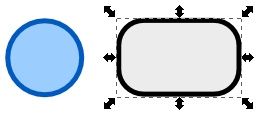
Если параметр "Снимать альфа-канал" не используется, выделенный объект получит непрозрачную заливку #9ccdffff:
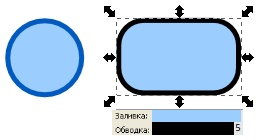
Если параметр "Снимать альфа-канал" используется, но кнопка "Назначить альфа-канал" не нажата, выделенный объект получит непрозрачную заливку #389bffff (ярко-голубого цвета):
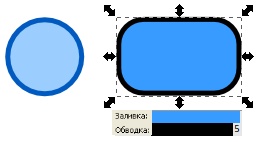
Если обе кнопки "Снимать альфа-канал" и "Назначить альфа-канал" используются, выделенный объект получит полупрозрачную заливку с цветом #389bff7f (бледно-голубой), т.е. его стиль будет полностью соответствовать стилю объекта, цвет которого был определен пипеткой:
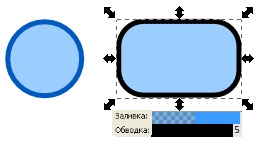
Обратите внимание на то, что пипетка никогда не меняет общую непрозрачность объекта (а только непрозрачность заливки или обводки), хотя может определять её как и любой иной тип непрозрачности.
В некоторых случаях вам может понадобиться определить и применить усредненный цвет некоторой области, например, усредненный цвет градиентной заливки. Вот как это делается. Выделите объект, который хотите перекрасить, переключитесь на пипетку, нажмите ею в центрально точке области, усредненный цвет которой хотите снять, и потащите курсор в сторону до тех пор, пока рисуемая курсором окружность не займет нужно пространство:
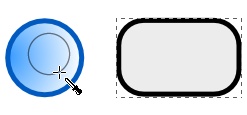
Вот что вы получите:
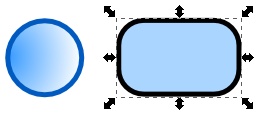
То же самое можно проделать с обводкой:
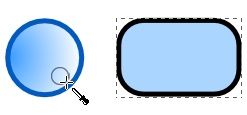
И вот что вы получите:

Комбинации клавиш
Нажатая клавиша Alt вместе с щелчком пипеткой определяет инвертированный цвет точки под курсором. Это также работает с перетаскиванием для усреднения и вместе с клавишей Shift.
Вы можете использовать пипетку и для перекрашивания объекта из себя самого. Например, когда вы хотите определить усредненный цвет градиентной заливки этого же объекта. Этот трюк можно использовать и для применения к обводке усредненного цвета градиентной заливки этого же объекта.
|
|
 растровая графика
растровая графика